苹果恢复大师恢复设备中语音备忘录的具体操作步骤
时间:2022-10-26 16:28
发现设备中的语音备忘录被无意间删除了,你们知道使用苹果恢复大师软件是怎么恢复的吗?下文这篇教程就为你们带来了苹果恢复大师恢复设备中语音备忘录的具体操作步骤。
苹果恢复大师恢复设备中语音备忘录的具体操作步骤

第一步:打开苹果恢复大师,首页界面如下图,点击【开始】。
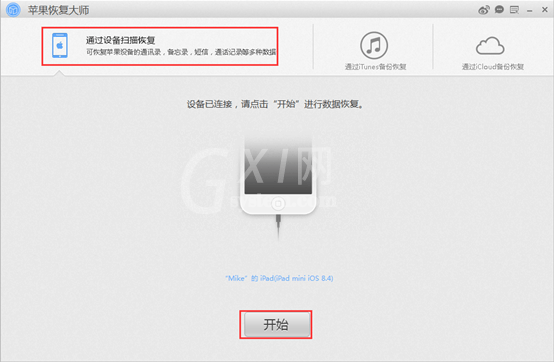
第二步:点击【语音备忘录】。
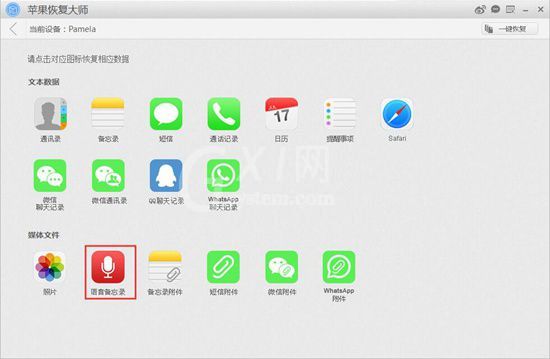
第三步:等待苹果恢复大师扫描设备。
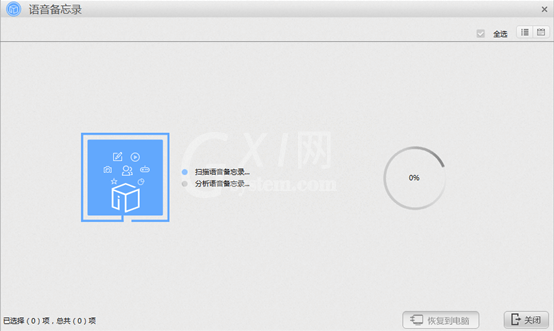
第四步:在右上角勾选“全选”或勾选个别语音,点击右下角【恢复到电脑】。
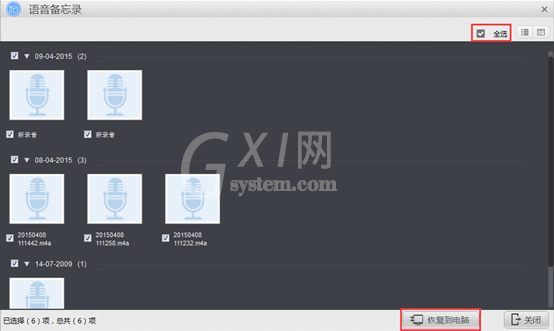
第五步:点击【浏览】,选择想保存的路径;点击【打开】,查看路径;点击【一键恢复】,将数据保存在本地主机;点击【取消】,取消备份。
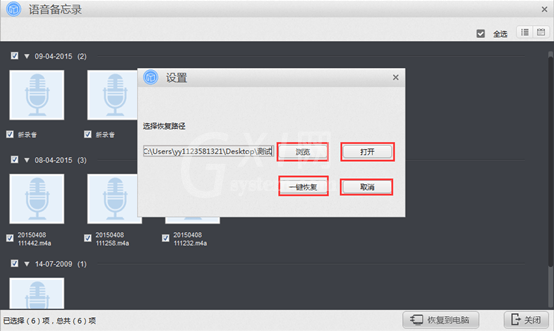
完成备份后关闭苹果恢复大师即可。
看完了上文为你们描述的苹果恢复大师恢复设备中语音备忘录的具体操作步骤,你们是不是都学会了呀!



























